Excelで作成した年齢表のテンプレートです、無料でダウンロードできます。
西暦和暦変換表をカスタマイズし年齢表を作成しました。
年齢を計算する基準となる年は、今日の日付から年を取り出します。
年齢の計算は、西暦から基準年をマイナスします。
マイナスした値が0より小さい場合は、空白表示にしています。
西暦の開始年を変更するには、左上のB8セルに1900年以上を入力してください。
作成手順は下記の通りです。
- 西暦和暦変換表をカスタマイズし年齢欄を追加します。
- 基準年の関数を入力します。
- 年齢の計算式を入力します。
- 年齢の計算式をコピーします。
- 全てのセルにコピーし完成です。
掲載済みの「和暦西暦変換表」も参照してください。
自動表示できる年齢表の作成方法
西暦和暦変換表をカスタマイズし年齢欄を追加
西暦和暦変換表をダウンロードし、下記の手順で年齢欄を追加します。
- 各和暦の右に列を挿入します。
- 項目名「年齢」を入力します。
- 格子罫線と枠罫線を引きます。
- A4印刷範囲に入るように、列幅を調整します。
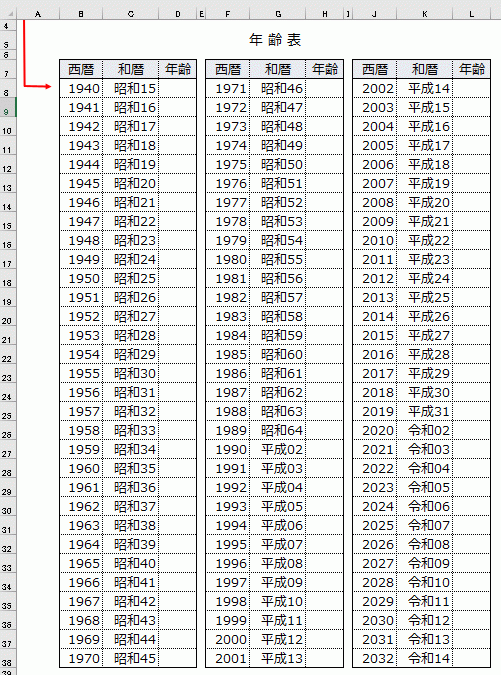
基準年の関数を入力
=YEAR(TODAY())
TODAY関数は今日の日付を所得する関数です。
TODAY関数の構文
TODAY()
YEAR関数は日付から「年」を取り出す関数です。
YEAR関数の構文
YEAR(シリアル値)
・シリアル値:日付のシリアル値か文字列を指定します。
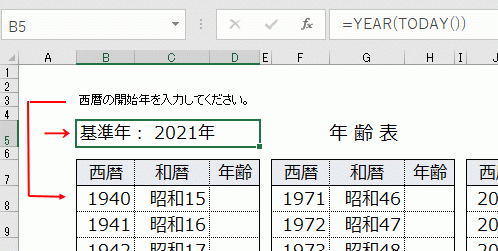
基準年の表示には、「基準年:」と「年」の文字を追加しています。
文字の追加は、セルの書式設定で行います。
- セル上で右クリックし、表示されるメニューから[セルの書式設定]をクリックします。
- [表示形式]タブを選択します。
- 分類から[ユーザー定義]を選択します。
- 種類に「”基準年:” 0 “年”」と入力します。
- [OK]ボタンをクリック完了です。
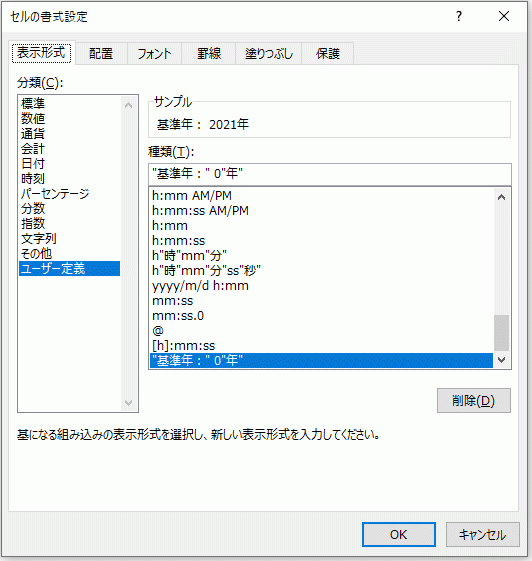
年齢の計算式を入力
D8セルに入力します。
=IF($B$5-B8<0,””,$B$5-B8)
B5セルは基準年のセルです。
このセルの位置は変わらないので、$を付け絶対番地にしています。
年齢の計算は、西暦から基準年をマイナスしますが、0より小さい場合はIF関数で空白表示にしています。
IF関数の構文
IF(論理式, 真の場合, 偽の場合)
- 論理式:判定する条件式
- 真の場合:条件式が満たされた場合の値
- 偽の場合:条件式が満たされなかった場合の値
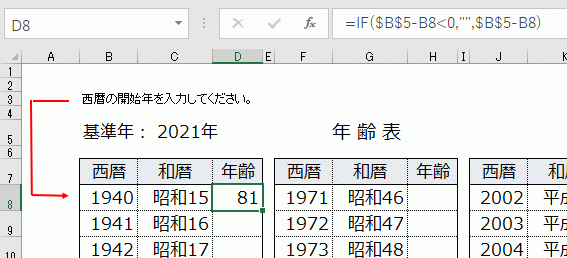
年齢の計算式を他のセルにコピーします。
貼り付けは、リボンの[ホーム]~クリップボード グループの[貼り付け]~[数式]で行います。
そうすることで罫線はコピーされないので、罫線を引き直す必要がなくなります。
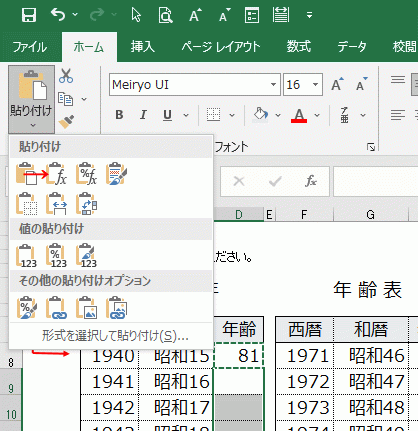
全ての年齢セルにコピーし完了です。
基準年セルを絶対番地にしているので、コピーするだけでOKです。
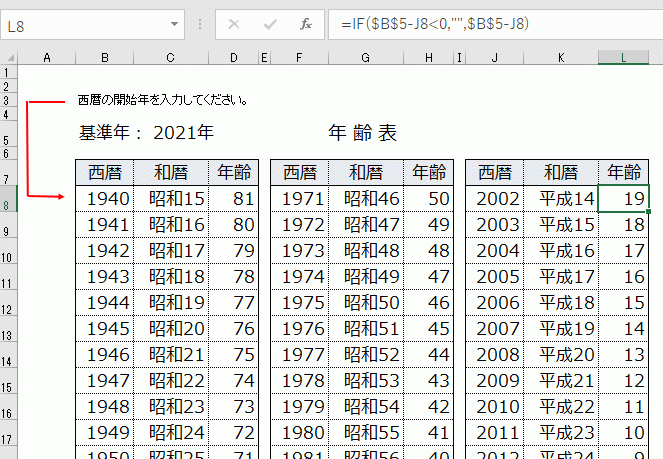
年齢表のテンプレートを無料ダウンロード:A4サイズ
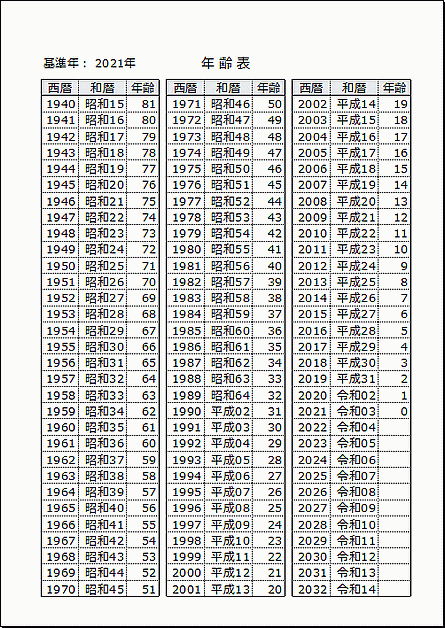
基準年: 2021年 年齢表
西暦 和暦 年齢
1940 昭和15 81
ダウンロードし使用状況に合わせて、Excelで自由にカスタマイズしご利用ください。